Herkes yazışmalarını düzenli tutmak istiyor. Hepimiz günlük e-postayla boğulduk. Gmail hesabınızda biriken sayısız reklam, rapor, bülten ve ileti arasında sıralama yaparak saatler harcayabilirsiniz.
Bunlarla başa çıkma yolunuzu kendiniz seçebilirsiniz, ancak “E-postanın kralı “ konusunda uzmanlaşmak için biraz zaman ve çaba sarf etmenizi öneririz. Gmail aslında herkesin bilmediği çeşitli işlevlerle birlikte gelir. yeni özellikler yayılıyor ile, öncelik vermek ve devam etmek zor olabilir.
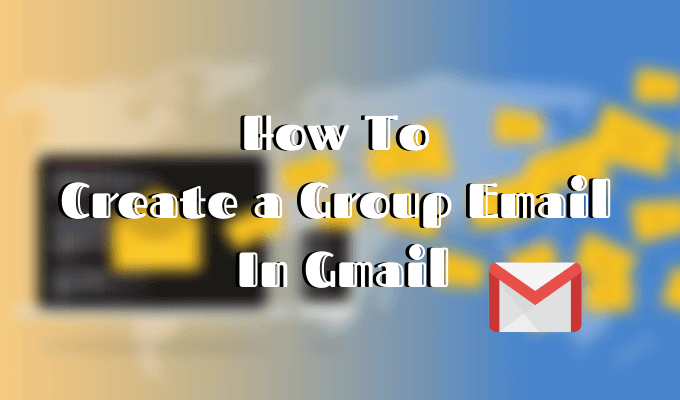
Bu makalede, kaçırmış olabileceğiniz en yararlı gizli Gmail özelliklerinden bazılarını el ile seçtik. Bunları nasıl kullanacağınızı öğrenmek, e-posta iletişiminize daha fazla yapı getirmenize yardımcı olacaktır. Gmail'de nasıl grup e-postası oluşturacağınıza başlayalım.
Gmail'de Grup E-postası Oluşturun
Aynı kişilere düzenli olarak e-posta gönderirseniz, bu numarayı öğrenmek size çok fazla zaman ve çaba kazandıracaktır.
Gmail'e bir grup e-postası göndermek için, öncelikle dahil etmek istediğiniz tüm kişilerin bulunduğu bir posta listesi oluşturmanız gerekir. Daha sonra kişi ekleyerek veya çıkararak bu grupları düzenleyebilirsiniz.
Bir E-posta Listesi Nasıl Ayarlanır
Google’ın, tüm Gmail kişilerinizi yönetmek için ayrı bir uygulaması vardır. Bu nedenle Gmail'de bir posta listesi oluşturmak için önce Google Kişiler'de bir liste oluşturmanız gerekir.
In_content_1 tümü: [300x250] / dfp: [640x360]->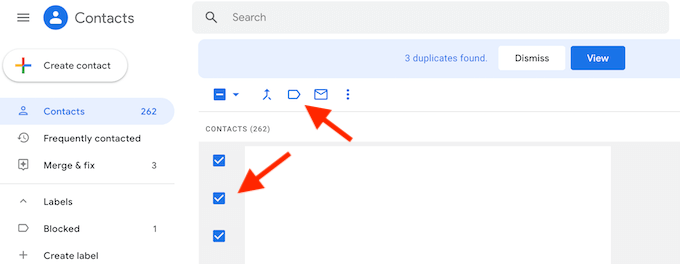
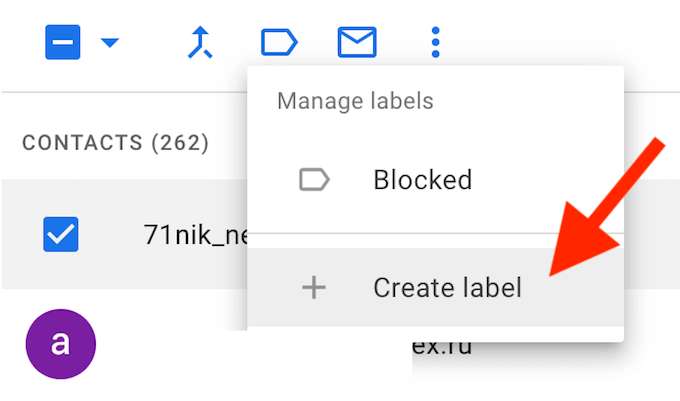
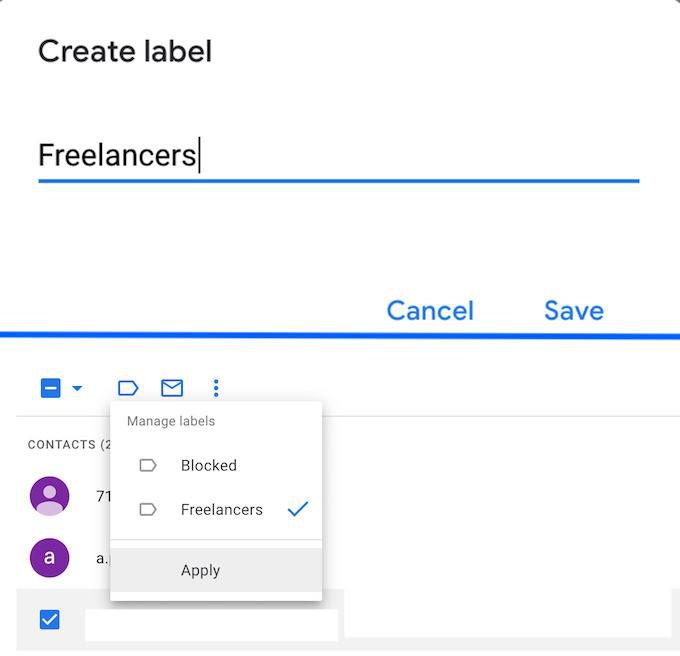
Listeyi yönetmek için, ekranın sol tarafındaki Etiketlermenüsünden seçin. Orada mevcut kişileri ondan kaldırabilirsiniz. Mevcut bir listeye kişi eklemek için kişilerinize geri dönün, kişiyi seçin ve Etiketleri yönet simgesine tıkladığınızda mevcut bir listenin adını seçin.
Farklı kişi grupları için istediğiniz sayıda liste (veya etiket) oluşturabilirsiniz.
Bir Grup E-postası Nasıl Gönderilir
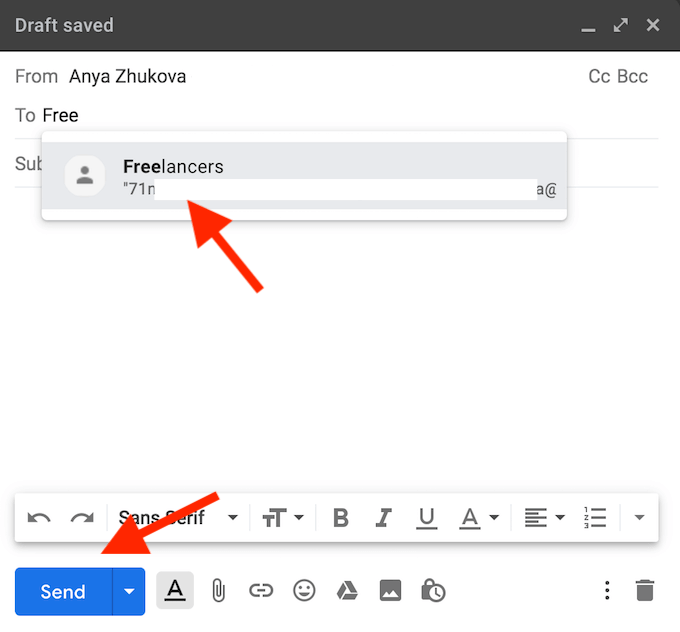
Artık e-posta listeniz var, ilk grup e-postanızı gönderin ve kopya yapıştırmadan ne kadar kolay olduğunu görün her bireye ayrı ayrı.
Verimliliğinizi Artırmak için Daha Fazla Gmail Hilesi
Herhangi bir yazılım gibi Gmail'in kendi püf noktaları var ve yapmanıza yardımcı olabilecek kısayollar iletişiminiz daha verimli. Bazıları diğerlerinden daha az açıktır. Aşağıdaki Gmail özelliklerini kullanmayı öğrenmek üretkenliğinizi artıracak ve e-posta yazışmalarınızı daha iyi organize etmenize yardımcı olacaktır.
Gönderimi Zamanla
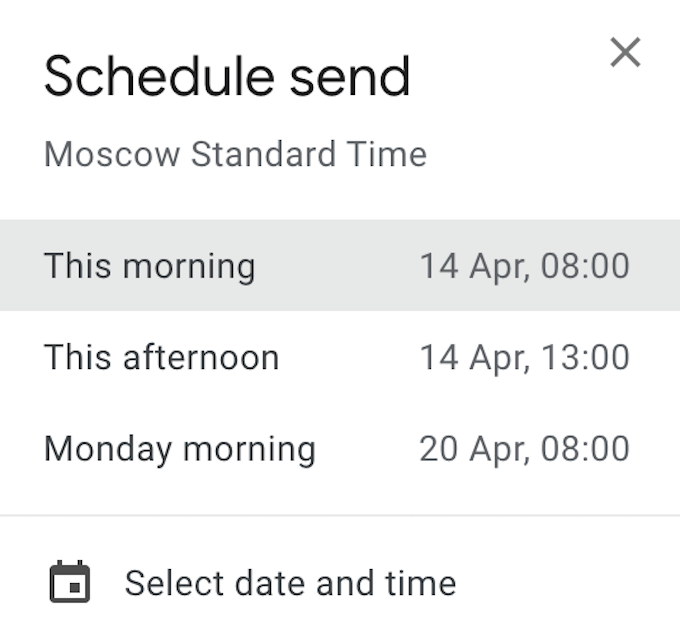
Bu özellik daha sonra göndermek istediğiniz e-postaları yazmanıza olanak tanır. Ardından, bunları gelecekte istediğiniz zaman göndermeyi planlayabilirsiniz.
E-postanızı hazırladığınızda, Gönder'i tıklamak yerine yanındaki aşağı okutıklayın. Ardından, Gönderi Zamanlamenüsünden bir tarih ve saat seçin.
Akıllı Oluştur
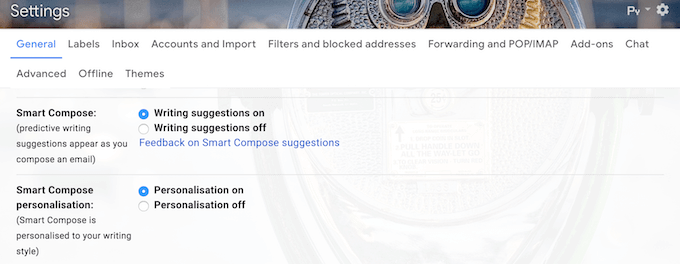
Akıllı Oluştur, iletilerinizi oluştururken Gmail'den biraz yardım almak istiyorsanız mükemmel bir özelliktir. Daha sonra yazacağınız kelimeleri ve kelime öbeklerini tahmin eder ve size önerilerde bulunur. Bu çok fazla zaman kazandırır.
Özelliği etkinleştirmek için Gmail Ayarlar'a gidin. Genelaltında, Akıllı Oluşturmave Akıllı Oluşturma Kişiselleştirmesi'ni bulmak için aşağı kaydırın. Kişiselleştirilmiş yazma önerileri için her ikisinin de açık olduğundan emin olun.
Göndermeyi Geri Al

en iyi mesajlaşma uygulamaları 'ün hepsinin yanlışlıkla gönderdiğiniz bir mesajı geri çağırma özelliği zaten var. Artık bunu Gmail'de de yapabilirsiniz. Ancak, Gmail'de Gönder'i tıkladıktan sonra bunu yapmak için yalnızca 30 saniyeniz vardır.
Ayarlamak için Gmail Ayarlar'a gidin. Genelaltında, Göndermeyi Geri Al'ı bulana kadar aşağı kaydırın. Orada, e-postayı gönderdikten sonra 5 ila 30 saniye arasında, gönderme iptal süresini seçebilirsiniz.
Gizli Mod
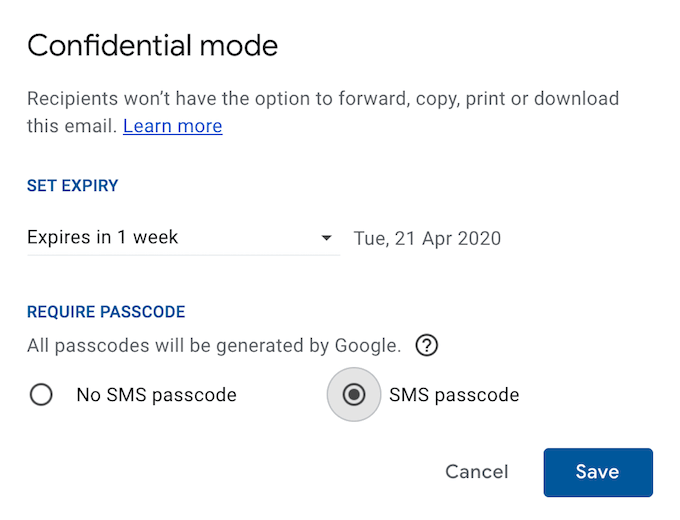
Gizli mod özelliğiyle işleri daha da ileriye götürebilirsiniz. Belirli bir süre sonra nasıl Facebook kendi kendini yok eden mesajlar göndermeni sağlar? Artık aynısını Gmail'de de yapabilirsiniz.
E-postanızı göndermeden önce, Gönder düğmesinin sağındaki kilit simgesini tıklayın. Daha sonra, bu e-postanın sona erme süresini, alıcının iletemeyeceği, kopyalayamayacağı, yazamayacağı veya indiremeyeceği şekilde ayarlayabilirsiniz.
Ek güvenlik ayarlayabilir ve alıcının, e-postanızı açmadan önce telefonlarına gönderilecek bir SMS kodu girmesini isteyebilirsiniz.
Nudges

Günlük olarak çok sayıda e-posta alırsanız ve sık sık bunlara yanıt vermeyi unutursanız, Gmail'deki Nudges özelliğini seversiniz. Eski e-postalarınızı otomatik olarak gelen kutusuna geri gönderir ve yanıtlama veya izleme önerileri getirir.
Bu özelliği etkinleştirmek için Gmail Ayarlar'a gidin. Nudges'i bulana kadar Genel' in altına gidin. Ardından önerileri etkinleştirmek için bir veya iki kutuyu tıklayın.
Profesyonel Bir Gmail Kullanıcısı Olun
İster gelişmiş bir Gmail kullanıcısı olun, ister yeni başlayın, almak için gerekli ipuçlarını öğrenmeniz size fayda sağlayacaktır platformun en dışında. E-postanızı daha iyi düzenlemek için gelen kutunuzu nasıl sıralayabilirsiniz? ve Gmail'de birini engelleme öğrenerek başlayın.
Gmail'i kullanırken geçirdiğiniz diğer faydalı özellikleri neler buldunuz? Aşağıdaki yorumlar bölümünde deneyimlerinizi bizimle paylaşın.